关闭OneNote开机自动启动的方法
2023-06-30 17:19:13作者:极光下载站
onenote是大家很喜欢的一款笔记本软件,该软件不仅可以将Word、excel以及PDF等文件进行打印导入到OneNote中,并且还可以登录onedrive账号,将这些笔记本通过该账户进行存放,这样可以更好的保证笔记本的安全性,但是当你将OneNote下载到电脑上之后,你会发现当你一打开电脑,该软件就会自动的运行,且显示在任务栏的窗口中的,那么我们该如何将OneNote自动启动的功能关闭掉呢,其实我们只需要在电脑系统的任务管理的页面中进行设置就好了,下方是关于如何使用OneNote关闭开机自动启动的具体操作方法,如果你需要的情况下可以看看方法教程,希望对大家有所帮助。
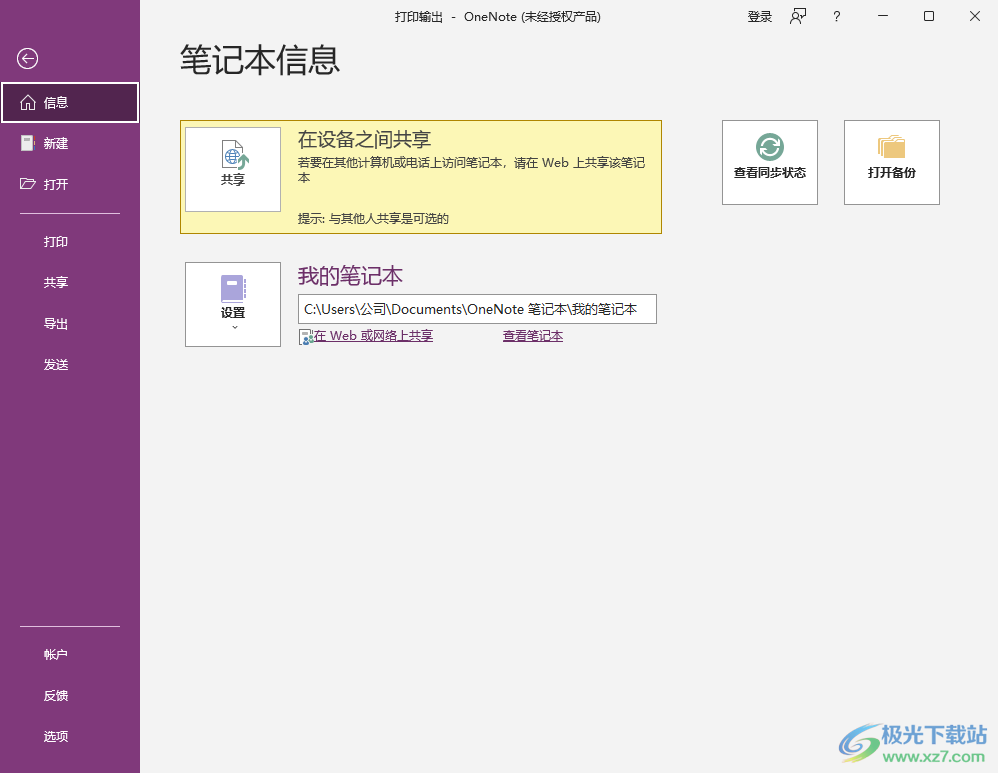
方法步骤
1.当你平时打开电脑的时候,你会看到OneNote已经自动运行了且在任务栏的窗口中显示的,如图所示。
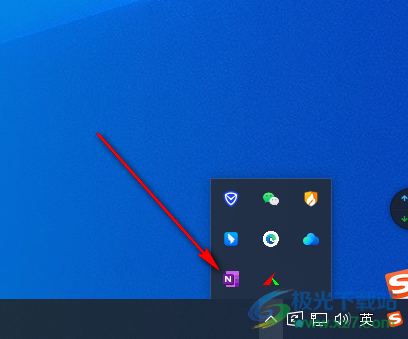
2.想要OneNote不占用资源的话,那么我们就需要将其自动启动功能关闭掉,在开始菜单的位置=输入任务管理器,之后点击搜索出来的任务管理器进入。
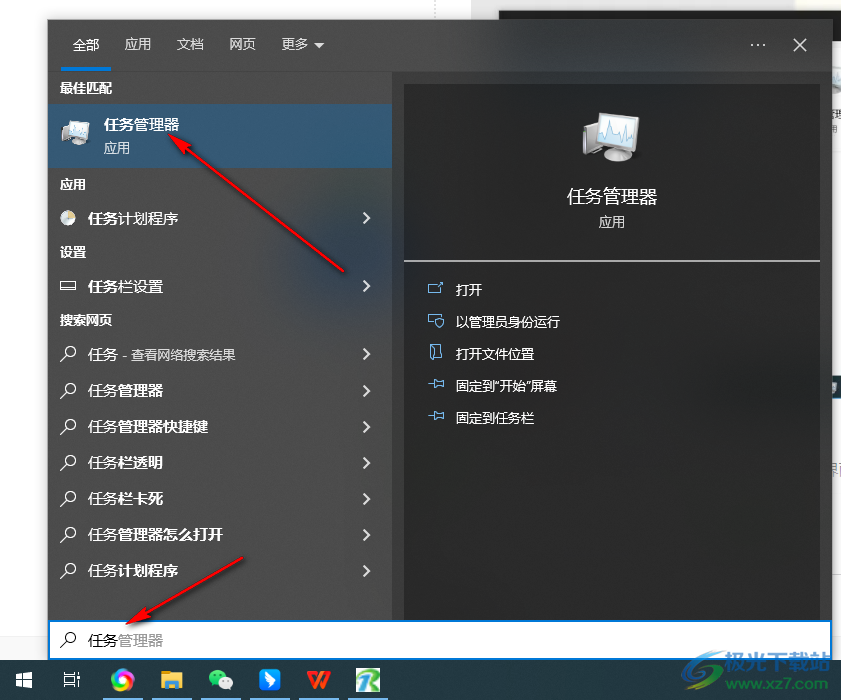
3.进入之后,想要查看启动项,就需要在任务管理器的菜单栏中将【启动】选项卡点击打开。
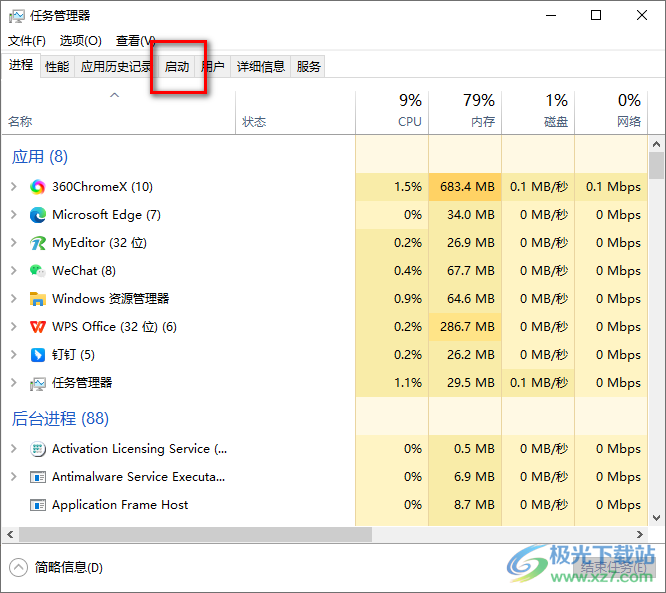
4.这时你可以看到当前的OneNote软件的状态是【已启用】的状态,我们需要将该软件进行鼠标右键点击一下。
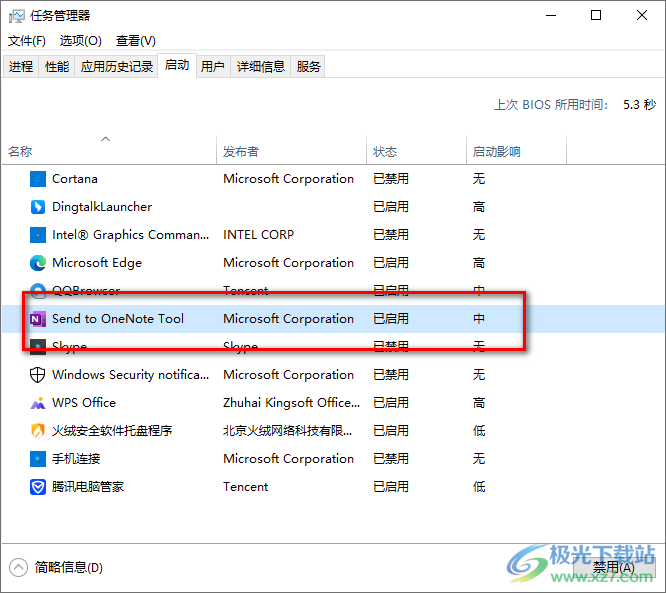
5.这时,就会在旁边弹出一个菜单选项,在菜单选项中选择【禁用】即可,那么我们的OneNote就不会出现自动运行了。

以上就是关于如何使用OneNote关闭自动启动的具体操作方法,如果当你不需要使用OneNote的时候,但是却发现一打开电脑OneNote就自动的显示在任务栏中进行运行,针对这种情况,可以在电脑系统的任务管理器中进行关闭启动项,感兴趣的话可以自己操作试试。
[download]270115[/download]